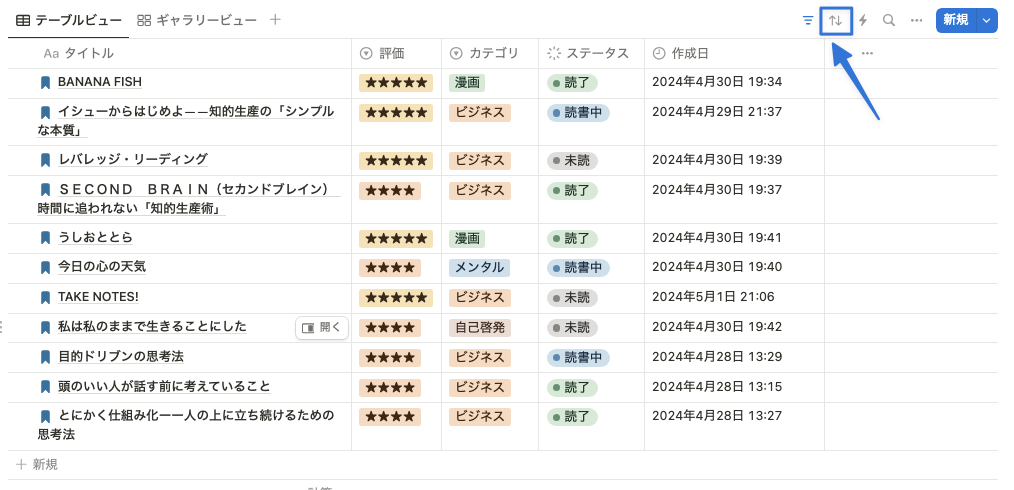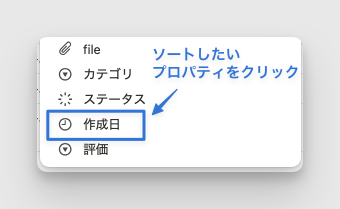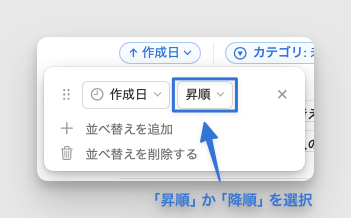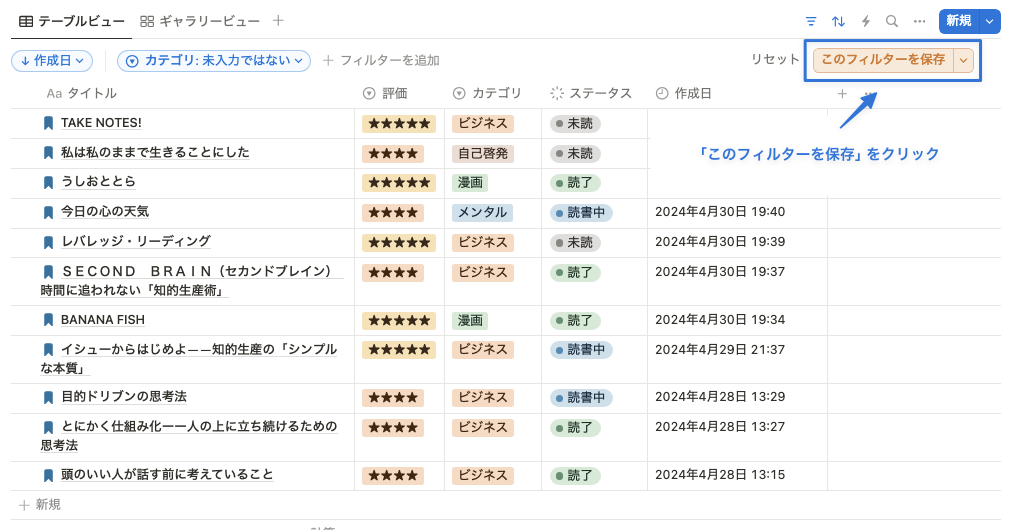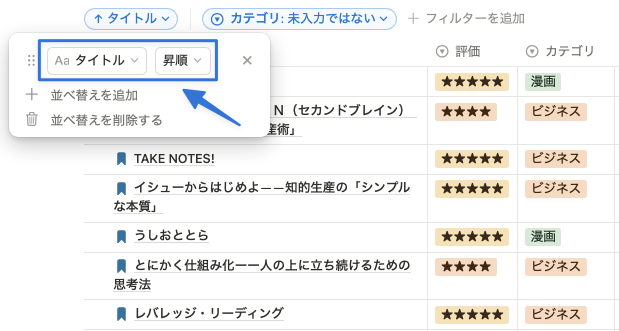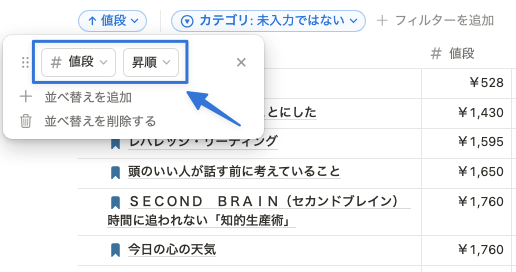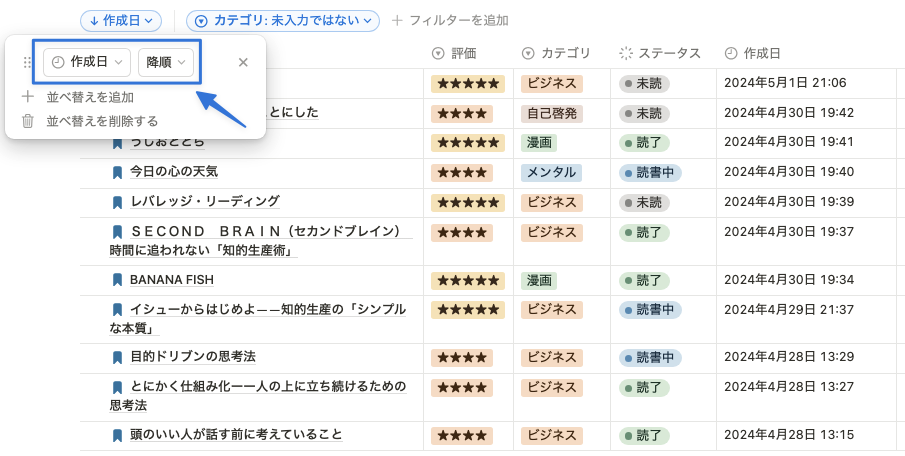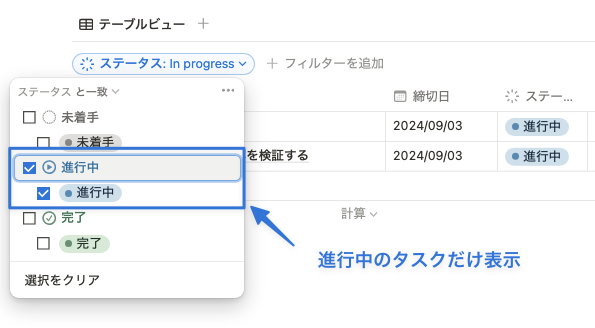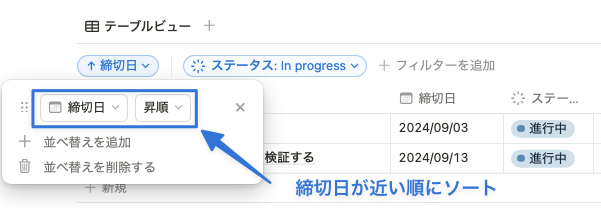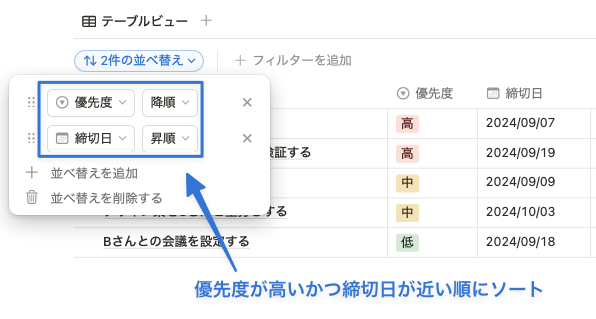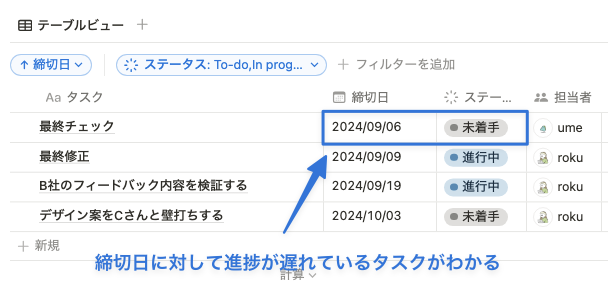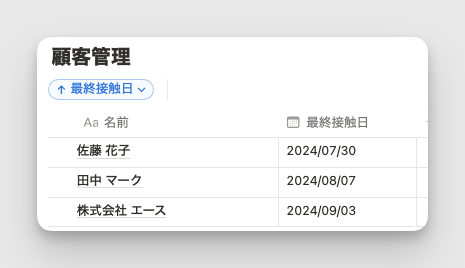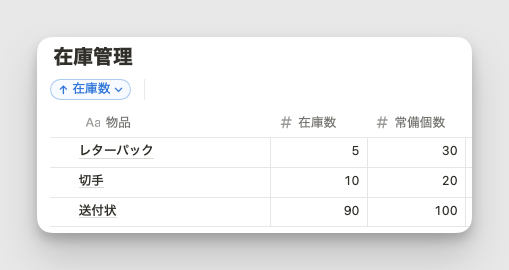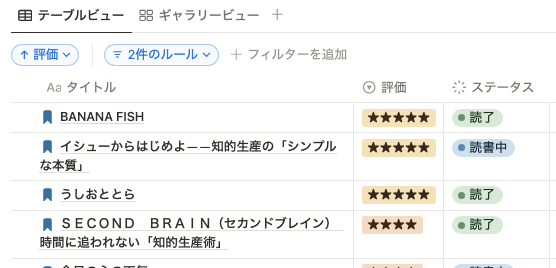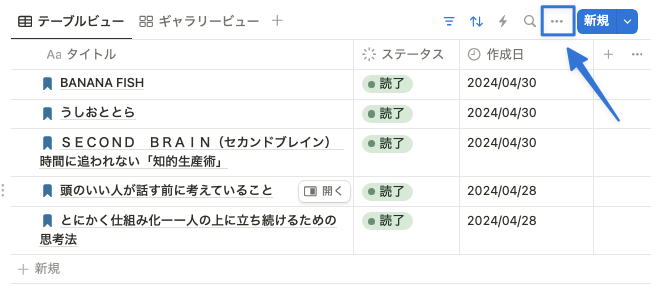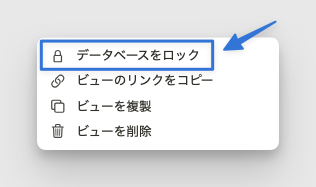前の記事
Notionデータベースの並べ替え(ソート)機能完全ガイド:基本から応用まで
Notionのデータベースを使っていると、情報が多くなるにつれて必要な項目を見つけるのが難しくなってきます。
そんな悩みを解決するのが並べ替え(ソート)機能です。 この機能を使いこなすことで、大量の情報を瞬時に整理し、必要なデータにすぐにアクセスできるようになります。
本記事では、Notionの並べ替え機能の基本的な使い方から、文字列・数値・日付でのソート方法、実際の活用事例まで詳しく解説しています。初心者の方でも安心して読み進められます。
Notionデータベースの基礎知識
まず、Notion(ノーション)のデータベース機能についておさらいしましょう。
Notion のデータベース機能は、情報を整理し、管理するための機能です。Notion のデータベースを活用することで、
など、さまざまな用途で情報を管理することが可能となります。
データベースの構造
Notionのデータベースは、以下の要素で構成されています:
- ページ : データベースの1つ1つのデータは、独立したページとして機能します。ページ内にもメモを記載することが可能なのが Notion の大きな特徴の1つです。
- プロパティ : データベースの列に相当し、情報を分類するためのラベルのような役割を果たします。テキスト、数値、日付、選択肢など、様々な種類があります。
- ビュー : 同じデータを異なる形式で表示する機能です。テーブル、リスト、ボード、カレンダー、ギャラリー、タイムライン、チャートの7種類があります。並び替え条件や フィルタ条件 をビューに保存させることも可能です。
並べ替え(ソート)機能の基本的な使い方
Notionのデータベースにおける並べ替え(ソート)機能は、情報を整理し効率的に管理するための重要なツールです。この機能を使うことで、データを特定の基準に従って並べ替えることができます。並べ替え機能の基本的な使い方は以下の通りです:
- データベースを開く : まず、並べ替えたいデータベースを開きます。
- ソートボタンをクリック : データベースの右上にある「⇅」(ソート)ボタンをクリックします。
- 並べ替え基準を選択 : ドロップダウンメニューから、並べ替えの基準としたいプロパティ(列)を選びます。例えば、「作成日」や「タイトル」などです。
- 並べ替えの順序を指定 : 昇順 (小さい順)か 降順 (大きい順)かを選択します。例えば、日付なら古い順か新しい順かを選べます。
- 適用 : 設定を確認し、「適用」または「Save for everyone」をクリックして変更を保存します。
複数条件での並べ替え方法
複数の基準で並べ替えたい場合は、手順3と4を繰り返し、追加の並べ替え条件を設定できます。例えば、まず「優先度」で並べ替え、次に「期日」で並べ替えるといった具合です。並べ替えは、図書館の本棚を整理するようなものです。「著者名」でアルファベット順に並べたり、「出版年」で新しい順に並べたりするのと同じ要領で、Notionのデータベースも自在に整理できるのです。
Notion では、 最大3つの並べ替え条件を設定できます。 これにより、非常に細かい基準でデータを整理することが可能になります。例えば、タスク管理のデータベースで「優先度」「期日」「担当者」の順で並べ替えれば、重要度が高く、締め切りが近いタスクを担当者ごとに一目で確認できるようになります。
並べ替え(ソート)機能の実例
文字列
文字列の並べ替えは、 アルファベット順や五十音順 で行われます。例えば、タスクリストの「タイトル」列を並べ替える場合:
- 昇順 (A to Z): 「アイデア会議」→「企画書作成」→「資料準備」
- 降順 (Z to A): 「資料準備」→「企画書作成」→「アイデア会議」
これは本棚で本を著者名順に並べるのと同じ原理です。
数値
数値データの並べ替えは、その大小関係に基づいて行われます。例えば、商品リストの「価格」列を並べ替える場合:
- 昇順 (小さい順): 100円 → 500円 → 1,000円
- 降順 (大きい順): 1,000円 → 500円 → 100円
これは、お小遣いを少ない順や多い順に並べるのと同じ感覚です。
日付
日付データの並べ替えは、時系列順に行われます。例えば、プロジェクト管理での「締切日」列を並べ替える場合:
- 昇順 (古い順): 2024/9/1 → 2024/9/15 → 2024/9/30
- 降順 (新しい順): 2024/9/30 → 2024/9/15 → 2024/9/1
これはカレンダーをめくるように、日付順に並べていくイメージです。
フィルター機能との組み合わせ
並べ替えとフィルター機能を組み合わせることで、より細かな情報整理が可能になります。例えば:
- まず「ステータス」列で「進行中」のタスクだけをフィルタリング
- 次に「締切日」列で昇順に並べ替え
このように設定すると、現在進行中のタスクを締切が近い順に表示できます。これは、急ぎのタスクを優先的に処理したい場合に非常に便利です。
並べ替え(ソート)機能の実際の活用事例5選
Notionの並べ替え(ソート)機能は、データベースの情報を効率的に整理し、必要な情報を素早く見つけるのに非常に役立ちます。ここでは、実際の活用事例をいくつか紹介します。
1. タスク管理
タスク管理データベースでは、 締切日でソートすることで、優先度の高いタスクを一目で確認 できます。例えば、締切日の昇順でソートすれば、最も近い締切のタスクが上に表示されます。これは、急ぎのタスクを見落とさないようにするのに効果的です。
2. プロジェクト管理
プロジェクト管理では、 進捗状況と期日でソート することで、遅れているプロジェクトを簡単に特定できます。例えば、「進行中」のステータスで絞り込んだ後、期日の昇順でソートすれば、最も急を要するプロジェクトが上位に表示されます。
3. 顧客管理
顧客管理データベースでは、 最終接触日でソート することで、フォローアップが必要な顧客を見つけやすくなります。最終接触日の昇順でソートすれば、長期間連絡していない顧客が上位に表示され、関係性の維持に役立ちます。
4. 在庫管理
在庫管理では、 在庫数でソート することで、補充が必要な商品を簡単に把握できます。在庫数の昇順でソートすれば、最も在庫の少ない商品が上位に表示されます。
5. 読書管理
読書管理データベースでは、 評価でソート することで、お気に入りの本を簡単に振り返ることができます。評価の降順でソートすれば、最も高評価の本が上位に表示されます。
「並べ替えを削除しますか?」を表示しないようにする方法
Notionのデータベースで並べ替え(ソート)機能を使用していると、項目を手動で移動させようとした際に「並べ替えを削除しますか?」というポップアップが表示されることがあります。
これは、設定した並べ替えルールと手動での移動が競合するためです。しかし、この確認メッセージが頻繁に表示されると作業の妨げになることがあります。この問題を解決する方法として、 ビューをロックする という簡単な方法があります。以下の手順で設定できます:
- データベースの右上にある「...」(三点リーダー)をクリックします。
- メニューから「ビューの設定」を選択します。
- 「ビューをロック」のトグルをオンにします。
この設定を行うことで、データを移動した際に「並べ替えを削除しますか?」というポップアップが表示されなくなり、スムーズな作業が可能になります。ただし、注意点として、 ビューをロックすると他のユーザーがビューの設定を変更できなくなります 。チームで作業している場合は、この点に留意してください。
よくある質問
Notionのデータベース並べ替え(ソート)機能に関して、初心者の方からよく寄せられる質問にお答えします。
Q1: 並べ替えは一時的なものですか?それとも保存されますか?
A1: 並べ替えの設定は 自動的に保存 されます。ページを閉じて再度開いても、設定した並べ替えが維持されます。ただし、他のユーザーには影響しません。
Q2: 複数の条件で並べ替えることはできますか?
A2: はい、可能です。 最大3つまでの条件 を設定できます。例えば、「優先度」で並べ替えた後、さらに「期日」で並べ替えるといった具合です。
Q3: 並べ替えを元に戻すにはどうすればいいですか?
A3: 並べ替えアイコン(⇅)をクリックし、**「並べ替えをクリア」**を選択すると元の順序に戻ります。
Q4: 特定の列だけを並べ替えることはできますか?
A4: いいえ、データベース全体が並べ替えられます。特定の列のみを並べ替えることはできません。
Q5: 並べ替えとフィルターの違いは何ですか?
A5: 並べ替えは項目の 表示順序を変更 するのに対し、フィルターは 特定の条件に合う項目のみを表示 します。料理で例えると、並べ替えは皿の並べ方を変えること、フィルターは特定の料理だけを取り出すことに似ています。
Q6: モバイルアプリでも並べ替えはできますか?
A6: はい、モバイルアプリでも並べ替えが可能です。データベースビューの右上にある「...」メニューから設定できます。